BuddyPop est une application comme les autres, il suffit donc de double-cliquer son icone pour l'activer, après cela, elle sera automatiquement enregistrée dans les éléments ouverts au lancement de la session. Ceci est configurable dans les préférences.
Au premier démarrage de BuddyPop, vous obtenez ceci :
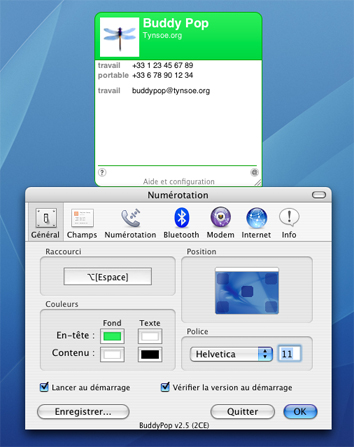
C'est votre propre fiche. Comme vous le voyez, la configuration est très simple, choisissez
un raccourci clavier, enregistrez les préférences, et c'est fini.
Vous pouvez aussi ajuster la taille de la fenetre si vous avez des contacts avec des adresses
emails trop longues, ou avec beaucoup de renseignements.
Une fois configuré, vous devriez voir cette fenêtre lorsque vous tapez le raccourci clavier
(Pomme-Alt-Espace par défaut):

A gauche se trouve l'icone donnant accès à la configuration, à droite, l'icone pour ouvrir le
contact courant dans Carnet d'Adresses.
Pendant la frappe, vous pouvez vérifier le nombre de correspondances. Tapez Retour pour afficher la fiche complète.
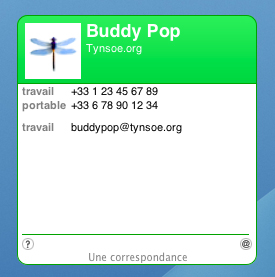
Si vous avez plus d'une correspondance, utilisez flèche gauche et flèche droite pour naviguer.
| Rappel des raccourics clavier | |
|---|---|
| Espace | Afficher les correspondances/Revenir à la saisie |
| Retour | Active l'action par défaut pour le champ sélectionné |
| Esc | Fermer la fenêtre |
| Flèche gauche | Contact suivant |
| Flèche droite | Contact précédent |
| Flèche haut | Défiler vers le haut |
| Flèche bas | Défiler vers le bas |
| Tabulation | Sélectionne le champ suivant |
| Majuscule-Tabulation | Sélectionne le champ précédent |



